笔记本上怎么把音乐下载到u盘里 笔记本如何将音乐文件传输到U盘
更新时间:2024-06-01 12:43:40作者:jiang
在日常生活中,我们经常会遇到需要将电脑中的音乐文件传输到U盘的情况,而如何在笔记本上将音乐下载到U盘里成了许多人困扰的问题。一般来说只需将U盘插入笔记本的USB接口,然后打开文件管理器,找到存储音乐文件的位置,将需要传输的音乐文件复制或拖拽到U盘的目录中即可完成传输。这样简单的操作不仅可以方便我们随时随地享受音乐,也可以将重要的音乐文件备份在U盘中,确保数据的安全性。
具体方法:
1、首先打电脑,找到音乐播放器软件,并打开软件
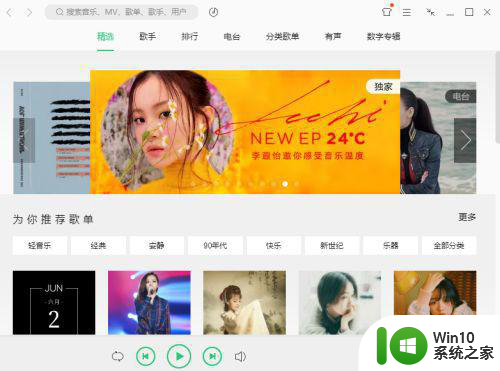
2、接下来可以在音乐的搜索框中查找自己想要下载的音乐,或者可以通过歌手、排行等条件筛选出自己想要下载的音乐
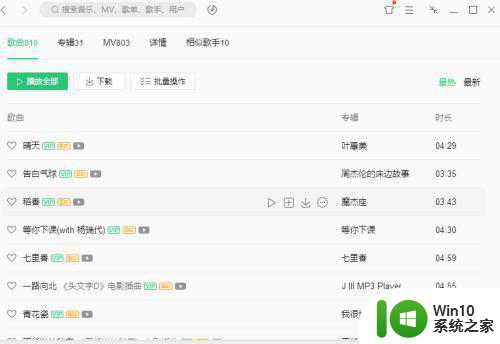
3、在想要下载的歌曲后面有一个向下的小箭头即是下载按钮,点击下载按钮就可以将歌曲下载下来
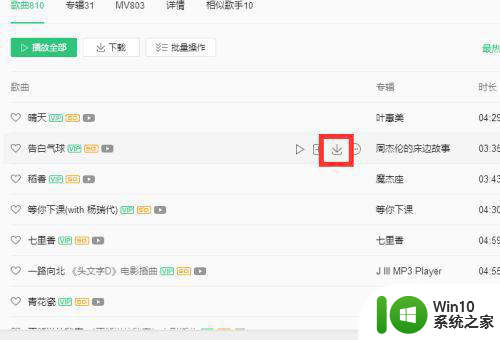
4、歌曲下载完成后,找到存储下载歌曲的文件夹并打开,然后复制下载的歌曲(一般默认下载的存储地址在设置中可以看到)
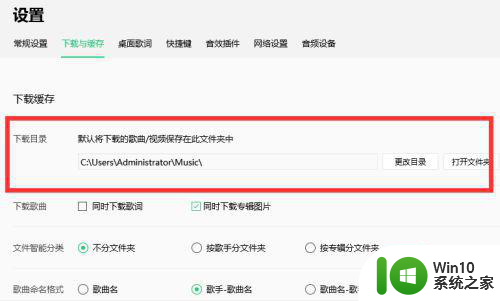
5、将下载的歌曲复制以后,将U盘插入电脑中,打开U盘,找到要存储歌曲的文件夹,双击打开,并将复制的音乐粘贴到U盘中即可
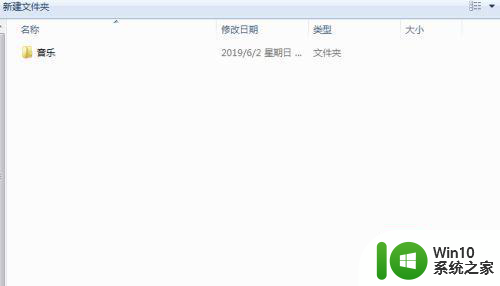
6、还有一种简单的方法就是在音乐播放软件中设置下载的位置,将U盘设置为默认的下载地址,这样点击下载按钮就可以将音乐直接下载到U盘里了
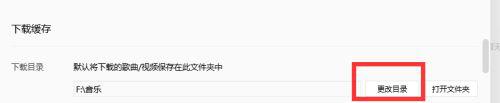
以上就是笔记本上怎么把音乐下载到u盘里的全部内容,碰到同样情况的朋友们赶紧参照小编的方法来处理吧,希望能够对大家有所帮助。
笔记本上怎么把音乐下载到u盘里 笔记本如何将音乐文件传输到U盘相关教程
- 笔记本电脑怎样将歌曲下载保存到U盘 笔记本电脑要怎么把音乐存储到U盘中
- 怎么把音乐下载到u盘里面 如何下载音乐到u盘里面
- 如何将QQ音乐上的歌曲下载到U盘 电脑上怎样将QQ音乐的歌曲传输到U盘上
- 将音乐MV下载到U盘里的方法 如何将音乐MV保存到U盘
- 怎样将音乐下载到u盘上 如何下载音乐到u盘上
- 如何将音乐从电脑传输到U盘 U盘传歌步骤和注意事项
- 如何将音乐导入u盘里 如何将音乐文件导入U盘
- 电脑怎么把歌下载到u盘里 电脑如何将音乐下载到U盘
- 音乐如何下载到优盘里 怎么将音乐下载到U盘
- 怎样将音乐拷贝到u盘 如何将MP3音乐拷贝到U盘
- 笔记本c盘系统把它备份到u盘上怎么操作 如何将笔记本C盘系统备份到U盘
- qq音乐下载到u盘的步骤 qq音乐如何将歌曲下载到u盘
- U盘装机提示Error 15:File Not Found怎么解决 U盘装机Error 15怎么解决
- 无线网络手机能连上电脑连不上怎么办 无线网络手机连接电脑失败怎么解决
- 酷我音乐电脑版怎么取消边听歌变缓存 酷我音乐电脑版取消边听歌功能步骤
- 设置电脑ip提示出现了一个意外怎么解决 电脑IP设置出现意外怎么办
电脑教程推荐
- 1 w8系统运行程序提示msg:xxxx.exe–无法找到入口的解决方法 w8系统无法找到入口程序解决方法
- 2 雷电模拟器游戏中心打不开一直加载中怎么解决 雷电模拟器游戏中心无法打开怎么办
- 3 如何使用disk genius调整分区大小c盘 Disk Genius如何调整C盘分区大小
- 4 清除xp系统操作记录保护隐私安全的方法 如何清除Windows XP系统中的操作记录以保护隐私安全
- 5 u盘需要提供管理员权限才能复制到文件夹怎么办 u盘复制文件夹需要管理员权限
- 6 华硕P8H61-M PLUS主板bios设置u盘启动的步骤图解 华硕P8H61-M PLUS主板bios设置u盘启动方法步骤图解
- 7 无法打开这个应用请与你的系统管理员联系怎么办 应用打不开怎么处理
- 8 华擎主板设置bios的方法 华擎主板bios设置教程
- 9 笔记本无法正常启动您的电脑oxc0000001修复方法 笔记本电脑启动错误oxc0000001解决方法
- 10 U盘盘符不显示时打开U盘的技巧 U盘插入电脑后没反应怎么办
win10系统推荐
- 1 番茄家园ghost win10 32位官方最新版下载v2023.12
- 2 萝卜家园ghost win10 32位安装稳定版下载v2023.12
- 3 电脑公司ghost win10 64位专业免激活版v2023.12
- 4 番茄家园ghost win10 32位旗舰破解版v2023.12
- 5 索尼笔记本ghost win10 64位原版正式版v2023.12
- 6 系统之家ghost win10 64位u盘家庭版v2023.12
- 7 电脑公司ghost win10 64位官方破解版v2023.12
- 8 系统之家windows10 64位原版安装版v2023.12
- 9 深度技术ghost win10 64位极速稳定版v2023.12
- 10 雨林木风ghost win10 64位专业旗舰版v2023.12